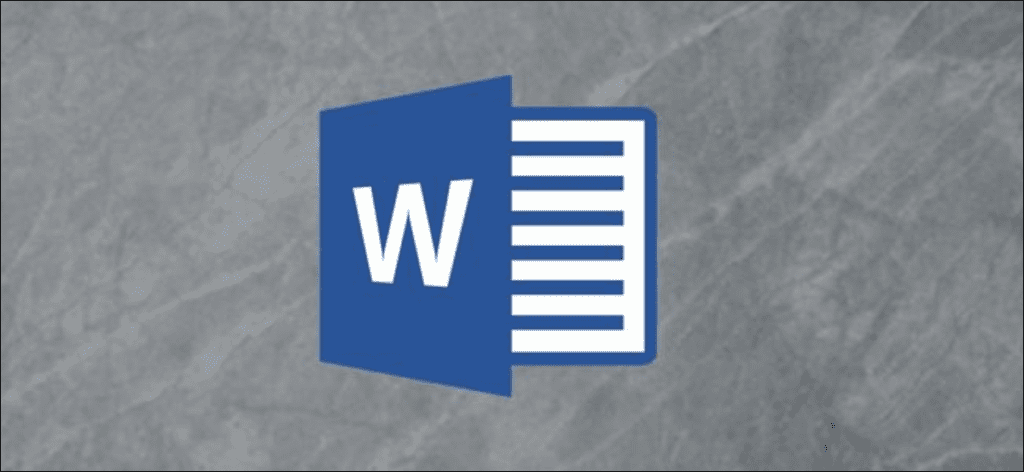Los folletos son una práctica herramienta de marketing utilizada por casi todas las empresas existentes. Solo toman unos minutos para crear, y puede hacerlo directamente en Word usando una plantilla o desde cero. Así es cómo.
Crea un folleto usando plantillas
La forma más sencilla de crear un folleto es utilizar una de las muchas plantillas disponibles que ofrece Word.
Para comenzar con una plantilla, abra un nuevo documento, escriba «Folleto» en el cuadro de búsqueda de la plantilla y luego presione la tecla «Intro». Aparecerá la gran biblioteca de plantillas de folletos de Word. Selecciona el que más te guste.
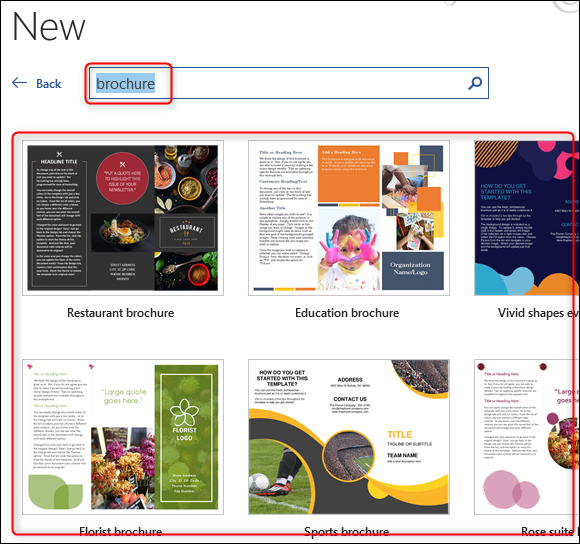
Una vez seleccionado, aparecerá un banner con información sobre el modelo. Lea la información, luego seleccione el botón «Crear».

Todo lo que tiene que hacer es colocar el texto y las imágenes relevantes en los marcadores de posición de la plantilla y luego comenzar a distribuir el folleto.
Si no puede encontrar una plantilla adecuada para usted, puede crear una desde cero.
Crea un folleto desde cero
Con su nuevo documento en blanco abierto, vaya a la pestaña «Diseño». Aquí, seleccione la opción «Orientación» que se encuentra en la sección «Diseño». En el menú desplegable que aparece, seleccione «Horizontal», que es la orientación necesaria para los tres paneles.

A continuación, démosnos un poco más de espacio para trabajar reduciendo los márgenes de la página. Para hacer esto, vuelva al grupo «Diseño» de la pestaña «Diseño» y seleccione el botón «Márgenes».
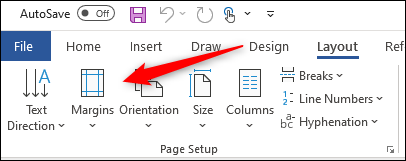
En el caso de los folletos, suele ser una buena idea mantener los márgenes de la página en 0,5 «o menos. Seleccionar» Estrecho «en el menú desplegable es la solución rápida. Márgenes, puede seleccionar» Márgenes personalizados «e ingresar su tamaño ideal.

Ahora es el momento de agregar columnas a nuestro folleto para dividir la página en diferentes secciones. De vuelta en el grupo «Diseño» de la pestaña «Diseño», seleccione el botón «Columnas».

Aparecerá un menú desplegable. Aquí, seleccione la estructura de la columna de la lista que desea utilizar o explore más opciones eligiendo la opción «Más columnas».

Una vez que el diseño está listo, todo lo que tiene que hacer es insertar sus imágenes (seleccionando una opción del grupo “Ilustraciones” y eligiendo el gráfico) y agregar texto. Una vez completado, sus folletos estarán listos para su distribución.